您现在的位置是:首页 > CAD画图 > CAD画图
CAD绘制固定座
![]() 本文转载来源:zwcad.com zwsoft.cn 中望CAD官方教程.如果作者或相关权利人不同意转载,请跟我们联系,我们立即删除文章。2022-11-22
本文转载来源:zwcad.com zwsoft.cn 中望CAD官方教程.如果作者或相关权利人不同意转载,请跟我们联系,我们立即删除文章。2022-11-22
简介CAD绘制固定座 CAD是一款常用的工程图纸设计软件,它不仅能够绘制平面图、剖面图等图纸,而且还可以绘制三维视图。我们今天要绘制的是支架类零件固定座,下面我们就来看看详细的
CAD绘制固定座
CAD是一款常用的工程图纸设计软件,它不仅能够绘制平面图、剖面图等图纸,而且还可以绘制三维视图。我们今天要绘制的是支架类零件—固定座,下面我们就来看看详细的绘制步骤。
1.打开CAD,输入构造线【XL】绘制两条相互垂直的直线,然后输入【C】以其交点为圆心绘制半径为32、42、56和80的同心圆。再以半径为56和垂直构造线的交点为圆心绘制半径为8和18的同心圆。然后输入【ARR】,环形阵列,以这两个圆为选择对象,大圆的圆心为中心点,项目数为3,角度为360度。最后直线【L】依次连接阵列的圆。

2.先输入【X】分解阵列的圆,然后修剪工具修剪图形,固定座的主视图绘制好了,然后绘制其仰视图。偏移【O】将垂直线向右偏移200,再以偏移的的直线为对象,将其向左右都偏移80、40。然后将水平构造线向上下偏移40、65和80。再使用直线【L】绘制如图所示的直线。

3.修剪图形,然后再使用直线【L】在仰视图绘制两条直线后将其线型修改为【DASHEDX2】,固定座就绘制完成了。
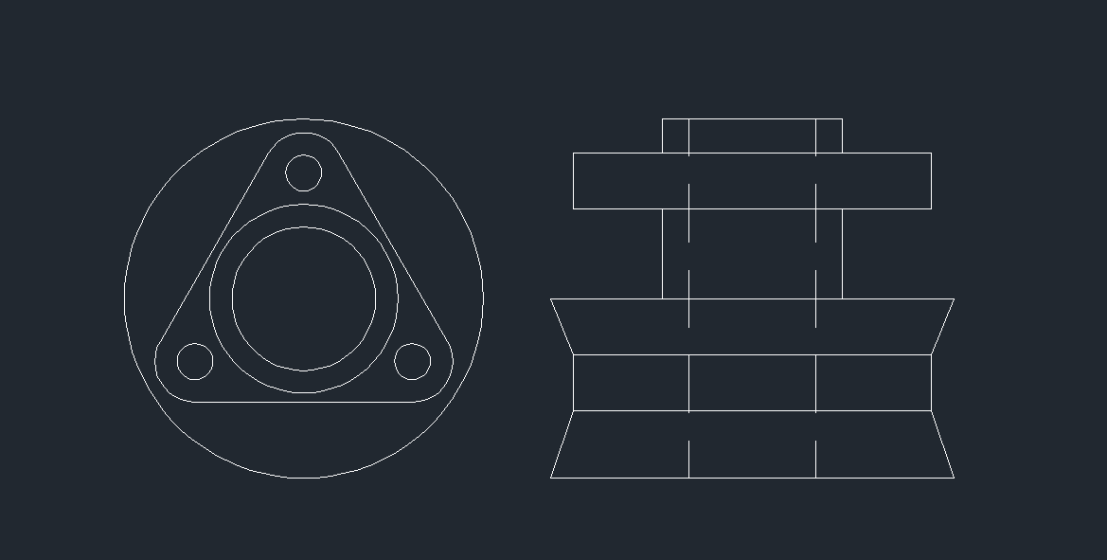
以上就是CAD固定座的绘制步骤了,大家学会了吗?小编今后将继续为大家带来更多有关CAD操作的内容教程,更多精彩CAD内容教程敬请关注中望CAD官网,感谢各您的耐心阅读!
点击排行
 CAD多种快速移动图形的方法
CAD多种快速移动图形的方法










